System Windows 8 w wielu miejscach wygląda i reaguje tak samo jak staruszek Windows 7, nie inaczej jest ze zmianą języka klawiatury. Domyślnie by przejść na inny układ klawiatury (zmienić język klawiatury) używa się kombinacji klawiszy SHIFT + CTRL. O ile skrót klawiaturowy jest taki sam dla wszystkich wersji Windows to już definitywne naprawienie problemu w Windows 8 wygląda nieco inaczej, choć idea jest taka sama - zostawienie tylko jednego układu - tego, który najczęściej używasz. Wtedy nawet gdy przypadkowo użyjesz tej kombinacji, nie spowoduje ona przestawienia liter na klawiaturze.
Jak zmienić język klawiatury w Windows 8
Procedura zmiany języka klawiatury w Windows 8 jest następująca:- Będąc w widoku puliptu wciśnij kombinację klawiszy WIN + R,
- W oknie uruchamiania wpisz control.exe
- Jeśli w panelu sterowania korzystasz z widoku kategorii wybierz Zegar, język i region => Język (w przypadku stylu Małe/Duże ikony - aplet Język).
Zazwyczaj będą dostępne 2 układy klawiatury domyślny - Polski programisty i drugi - Polski 214. Usuń układ 214, a następnie Zapisz zmiany. Po zostawieniu tylko jednego układu klawiatury problem już nie wystąpi.
Jeżeli musisz korzystać z wielu układów językowych innym rozwiązaniem jest ustalenie trudniejszego skrótu klawiaturowego, dzięki czemu znacznie rzadziej będzie dochodziło do przypadkowej zmiany liter na klawiaturze. Możesz tego dokonać będąc na ekranie Zmienianie preferencji językowych => Ustawienia zaawansowane => Zmień klawisze dostępu paska języka.
W kolejnym oknie na zakładce Zaawansowane ustawienia klawiszy zaznacz drugi wiersz następujący po "Międy językami", a następnie wybierz Zmień sekwencję klawiszy.
Zaznacz Włącz sekwencję klawiszy i z list rozwijanych wybierz odpowiednią kombinację.
Wszelkie prawa zastrzeżone. Kopiowanie artykułu bez zgody właściciela serwisu zabronione.



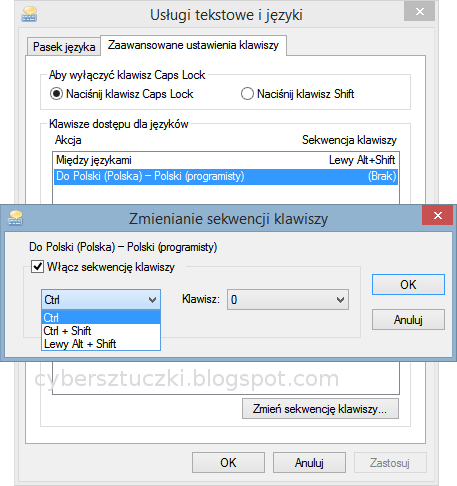
2 komentarze:
Często spotykany problem a rozwiązanie jest takie proste. Ja domyślnie usuwam układ 214 ze wszystkich komputerów.
Czy taki sam trick mogę wykonać na Windows 7? Nie mogę zmienić systemu, a mamy nowego kolegę z uczelni, który będzie teraz obsługiwać sprzęt w swoim języku (jest spoza granic).
Prześlij komentarz